手がきの説明を動画に!
Flipgridのボード機能と手がき機能を使うと、文字を書いたり絵を描いたりしながら説明している過程を動画にして投稿できます。算数の面積の求め方や分数の計算の仕方、理科の実験の考察など、言葉だけでは表現しきれないものを説明するときに有効です。
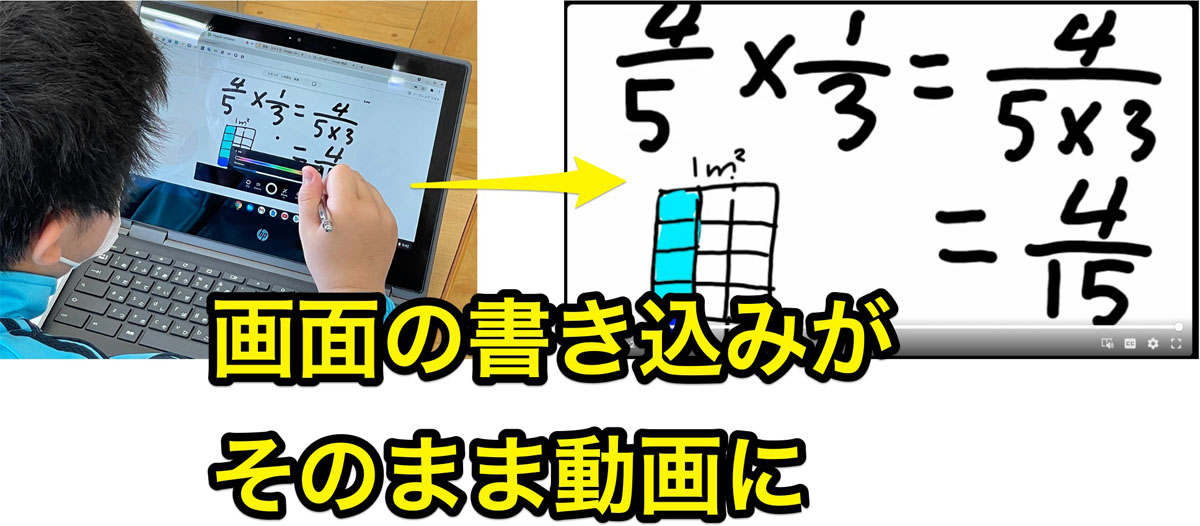
動画にせず、ホワイトボードアプリを使ってその場で発表しても、同じような活動ができますが、児童に待ちの時間が発生します。Flipgridで動画にして投稿すると、全員が同時に発表できるため、待ちの時間が発生しません。なかなか考えが浮かばない児童は、早く投稿された動画を参考にできます。早く終わった児童はほかの動画を視聴して、自分の考えを確かめたり深めたりすることができます。全体化が必要な場面では、何人かの動画を抽出して、全員で視聴することで対応できます。
教員が授業後に動画を視聴し、児童の理解度を確認するのはあまりお勧めできません。1分の動画でも、40人いれば40分かかり大変な負担になります。授業の見取りは授業時間内に行い、動画は補助的な資料と捉えたほうがいいでしょう。
外部サービスのカメラ機能を使う
Flipgridでは、標準のカメラ以外に「Snap Camera」や「mmhmm」「OBS」などの外部サービスを使うことができます。標準カメラだけでもフィルターをかけたり、スタンプを貼り付けたりと、授業で活用するには十分なのですが、外部サービスのカメラを使うと活用の幅がさらに広がります。
Flipgridの録画画面で、画面下アイコンバーの左端にある「Flip」をクリックすると、使用可能なカメラが切り替わります。クリックするたびに次のカメラに切り替わり、一巡すると標準カメラに戻ります。インカメラとアウトカメラもFlipで切り替えます。外部サービスのカメラを使うと処理が重くなり、動画撮影時に遅延が発生することがあります。端末の性能と相談しながら使うことをおすすめします。
外部サービスのカメラは、別途アプリのインストールが必要となり、児童用端末では使えない場合が多いかと思いますので、教員の教材動画作りで使うことが多くなるでしょう。

また、USB接続に対応した書画カメラの映像もFlipgridで撮影することができます。計算の手順を説明したり、裁縫の玉留めや玉結びの手元を見せたりする動画教材を簡単に撮影できます。
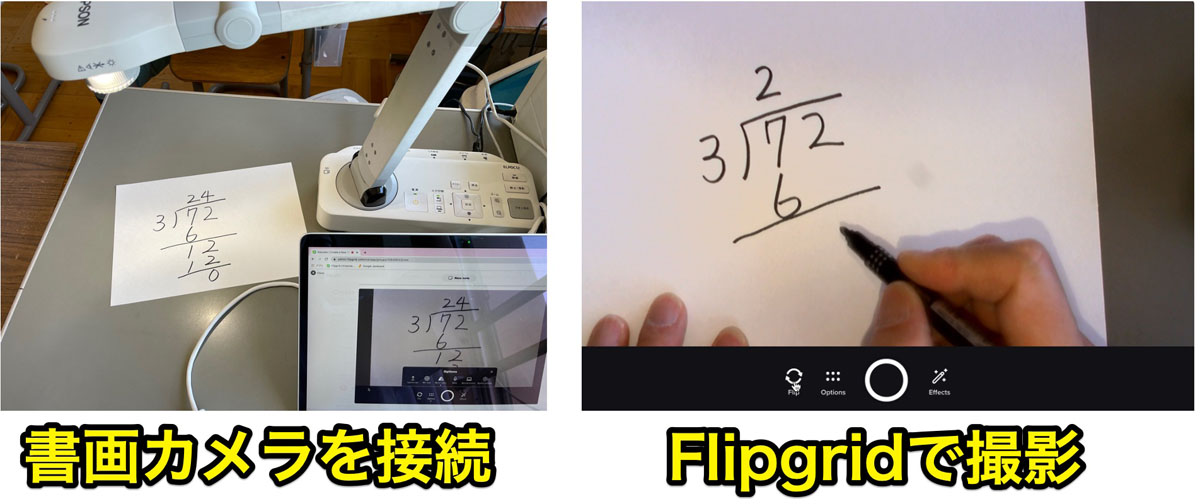
Chromebookでも書画カメラ接続は可能です。Flipgridの撮影画面を立ち上げてから書画カメラを接続すると認識されない場合が多いので、接続してから撮影画面を立ち上げましょう。




























